A VPN-ek összehasonlítása után, megvan a nyertesünk!
| VPN Szolgáltató |
|
 |
|---|---|---|
| Letöltési sebesség redukció | 36% (UK) | 40% (UK) |
| Feltöltési sebesség redukció | 22% (FRA) | 38% (FRA) |
| Ping idő a google.com esetében | 309.29ms | 107ms |
| Átlagos kapcsolódási idő (másodperc) | 13ms | 12ms |
| A blokkolás oldása sikeres: |
|
|
| Oldal felkeresése | Oldal felkeresése |
A sebesség meghatározza, hogy milyen gyorsan menjenek a feltöltések, tehát ha torrentezik vagy streamel, biztosan azt szeretné, ha a sebesség némileg hasonlítana az általános internet sebességéhez. Mivel a VPN titkosítja az adatait, rendszerint egy kissé tovább tart oda és vissza küldeni az adatainkat, ami lelassíthatja a kapcsolatunkat. MIndazonáltal, ha az ISP-nk ettől függetlenül lelassítja a kapcsolatunkat (amit korlátozásnak neveznek), a VPN még meg is gyorsíthatja azt. Egy VPN tesztelése valamilyen szinten felesleges, mivel új szerverek jelenhetnek meg, amelyek érinthetik a sebesség kérdését. A sebessége a lokalizáció függvényében is változhat, így az Ön speed tesztje nem biztos, hogy egyezik a miénkkel. Ezért több lokalizációban is teszteltünk, hogy átlag eredményt biztosíthassunk.
| VPN Szolgáltató |
|
 |
|---|---|---|
| Szerver Lokalizációk | 2606 | 27 |
| Szerverek országai | 100 | 27 |
| IP cím | 1,300+ | 27 |
| Dinamikus szerverváltás | ||
| Oldal felkeresése | Oldal felkeresése |
Nem csupán a szerverek száma fontos, de a lokalizációk száma is. Ha 30 szerverünk van három városban, akkor csak ahhoz a három városhoz tudunk kapcsolódni. Ezen felül, fontos a szerverek és felhasználók aránya. A több szerver általánosságban gyorsabb sebességeket jelent, de ha a VPN X egy kicsit több szerverrel rendelkezik, mint VPN Y, de kétszer annyi felhasználója van, akkor a VPN X tipikusan lassabb sebességekkel rendelkezik. Sajnos, a VPN cégek nem osztják meg a felhasználóik számát, de mind azért küzdenek, hogy több szerverük legyen. Nézze meg az IP címek és lokalizációk számát. A több IP szerver jobb adatvédelmet jelent és a több lokalizáció jobb hozzáférést a tartalmakhoz.
| VPN Szolgáltató |
|
 |
|---|---|---|
| Email válaszidő | 14 | 9 |
| 24/7 ügyfélszolgálat | ||
| Live chat | ||
| Tudásbázis | ||
| Videó útmutatók | ||
| Oldal felkeresése | Oldal felkeresése |
Noha sokan úgy gondolják, a jó ügyfélszolgálat csak a VPN installációjakor fontos, számos más eset van, amikor szükségünk lehet rá. Kapcsolódás egy specifikus szerverhez, a biztonsági protokollunk megváltoztatása és a VPN-ünk konfigurációja a routerünkön mind olyan esetek, amikor az ügyfélszolgálat jól jöhet. Minden VPN-t ellenőrzünk, hogy láthassuk, elérhető-e minden órában az ügyfélszolgálata (még késő este is), milyen gyorsan válaszolnak és hogy megválaszolják-e a felmerülő kérdéseinket.
A CyberGhost lenyűgözően sok eszközt támogat; natív alkalmazásokat kínál Android, iOS, Windows, Mac, Linux, Amazon Fire TV, Amazon Fire Stick, Android TV és még útválasztók (routerek) esetében is. Ráadásul letölthetsz böngészőbővítményeket Chrome-hoz és Firefoxhoz, és telepítheted a Smart DNS-t, ha van egy Apple TV, Xbox vagy PlayStation készüléked.
| Computer | Mobile | TV | Routerek | Játék konzolok | Egyéb |
| Windows | iOS | Android TV, Apple TV | DD-WRT | PS5 + PS4 + PS3 | Synology NAS via OpenVPN |
| Mac | Android | Amazon Fire TV | TomatoUSB | Xbox Series X/S + Xbox One + 360 | Raspberry Pi |
| Linux | LG SmartTV (webOS) | TomatoUSB Merlin Build | Nintendo Switch + Wii U + Wii | VU+ Solo² | |
| Chromebook | Samsung SmartTV (Tizen OS) | Roku |
A CyberGhost az egyik leginkább felhasználóbarát alkalmazást kínálja Windows és Mac operációs rendszerhez. Az alkalmazás lehetővé teszi, hogy azonnal csatlakozni tudj a streameléshez, torrentezéshez vagy egyszerű böngészéshez elérhető legjobb kiszolgálóhoz. Kevesebb mint öt percen belül előfizettem egy csomagra, letöltöttem és telepítettem a szoftvert, bejelentkeztem a fiókomba, és csatlakoztam egy kiszolgálóhoz.
Amint elindítod az alkalmazást, látni fogod a “Best server location” (Legjobb kiszolgálóhely) gombot. Egyszerűen kattints a bekapcsoló gombra, és az alkalmazás automatikusan csatlakoztat az elérhető leggyorsabb kiszolgálóhoz.
Ha egy adott kiszolgálót szeretnél kiválasztani, a kiszolgálók listákba vannak rendezve attól függően, hogy mire van szükséged. A Windows alkalmazásban ezek a listák a következőket tartalmazzák: “All Servers” (Összes kiszolgáló), “NoSpy servers” (NoSpy kiszolgáló), “For torrenting” (Torrentezéshez) és “For streaming” (Streameléshez).
A Mac alkalmazás ugyanazokat a szervereket kínálja, de csak 3 listában: Összes szerver (itt manuálisan kell megkeresned a NoSpy szervereket), Letöltéshez (Windows rendszeren “Torrentezéshez”) és Streaminghez. Nincsenek játékszerverek.
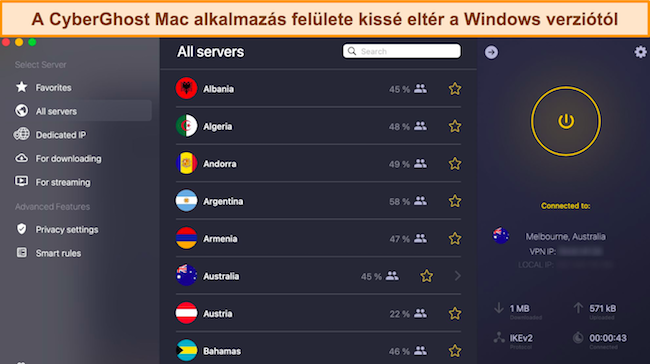
A Windows és a Mac alkalmazásokban is csatlakozhatsz egy kiszolgálóhoz, ha beírod az ország nevét a keresőmezőbe. A rendelkezésre álló országok teljes listáját az “All Servers” (Összes kiszolgáló) részben is megtalálod. Látni fogod az egyes kiszolgálókon lévő felhasználók számát, valamint a tartózkodási helyedtől való távolságot és a terhelési százalékot. A gyorsabb kiszolgálóhoz való manuális csatlakozáshoz győződj meg róla, hogy kis számú felhasználóval és alacsony terhelési százalékkal rendelkező közeli kiszolgálót válassz ki.
A beállítás hasonló a torrentezésre és streamelésre optimalizált kiszolgálók esetében alkalmazotthoz. Ha időt szeretnél megtakarítani a jövőbeni csatlakozásokkor, egyszerűen adj hozzá egy kiszolgálót a “Favorites” (Kedvencek) listához. Ha módosítani szeretnéd a biztonsági beállításokat és az adatvédelmi funkciókat, kattints a jobb felső oldalon található fogaskerék ikonra, vagy nézd meg a bal oldalon található kijelölt részeket.
Nagyon ajánlom mind a Windows, mind pedig a Mac alkalmazást, ha imádsz streamelni és torrentezni. Azonban engem sokkal inkább lenyűgöz a Windows alkalmazás, mivel az elrendezése könnyebb navigációt tesz lehetővé.
A CyberGhost telepíthető olyan Windows eszközökre, amelyek legalább Windows 7 (minimum SP2), 8.1 és 10 rendszert futtatnak. Mac rendszeren a CyberGhost működik a macOS Sierra (10.12) vagy újabb rendszerekkel.
Bár a CyberGhost mobilalkalmazásai ugyanazokat a funkciókat kínálják, mint az asztali verzióik, van néhány lényeges különbség, amelyek megkülönböztetik őket. A legfontosabb különbség talán az, hogy hiányzik a Split Tunneling iOS rendszeren, amelyet gyakran használok Androidon, hogy lehetővé tegye az inkompatibilis alkalmazások működését VPN kapcsolat nélkül. Az iOS egyedülálló funkciója a Photo Vault, amellyel PIN vagy biometrikus jelszó mögé rejtheted a bizalmas fényképeket. Ez azonban a saját dedikált alkalmazását használja.
Az iOS verzió az Androidon elérhető hirdetésblokkolóval sem rendelkezik, bár ez engem nem aggaszt túlságosan, mivel a CyberGhost hirdetésblokkolója egyébként is eléggé hatástalan. Ehelyett letöltheted a dedikált Private Browser alkalmazást iOS rendszeren, amely tartalmaz hirdetésblokkolást, de más funkciókat is, például az előzmények egy kattintással történő törlését és privát könyvjelzőket. A reklámblokkolás itt is szegényes, de a böngésző egyébként különféle funkciók egyedülálló kombinációját használja, amit máshol még sosem láttam.
Az egyik kisebb hátránya, hogy a mobilalkalmazásokból hiányzik néhány, az asztali verzióban elérhető optimalizált szerveropció. Pontosabban, torrentezésre és játékra optimalizált szerverek nem állnak rendelkezésre. Bizonyos kapcsolati adatok, például a ping vagy a szerver távolsága sem jelennek meg. Bár mindig kiábrándító, ha a mobilalkalmazásokból hiányoznak bizonyos funkciók, nem hiszem, hogy ezek bármelyike túl nagy bajt jelentene. Ha olyan vagy, mint én, akkor nagyrészt számítógépen vagy konzolon játszol, így ez nem nagy veszteség.
Ne feledd, hogy mind az Android, mind az iOS a WireGuardot használja alapértelmezett titkosítási protokollként, bár az Android lehetőséget ad arra, hogy átválts az OpenVPN-re, ha szeretnél.
Összességében elmondható, hogy az Android verzióban a Split Tunneling, a hirdetésblokkolás és egy további titkosítási protokoll előnyt jelent, de ez összességében nem jelentős különbség.
A CyberGhost böngészőbővítményeinek letöltése mindenki számára teljesen ingyenes (még fiókot sem kell létrehoznod!). Ennél is fontosabb, hogy mindkét böngészőbővítmény biztonságos. Nem találtam szivárgást a tesztjeim során, és a valódi IP-címem minden alkalommal sikeresen el volt rejtve. Még a Netflix US-t is tudtam nézni annak ellenére, hogy az Egyesült Királyságban tartózkodok!
Vannak azonban bizonyos korlátozások. Nem kapsz teljes VPN-védelmet, mivel a böngészőbővítmények valójában proxyk. Ez azt jelenti, hogy az internetes adatforgalmat nem védi speciális VPN-titkosítás és biztonsági protokoll. Ennek eredményeként nem tanácsolnám a torrentezést, vagy magánjellegű online tevékenységek folytatását.
Ráadásul csak négy kiszolgálóhely közül választhatsz, ami problémát jelenthet, ha egy másik országhoz kell csatlakoznod.
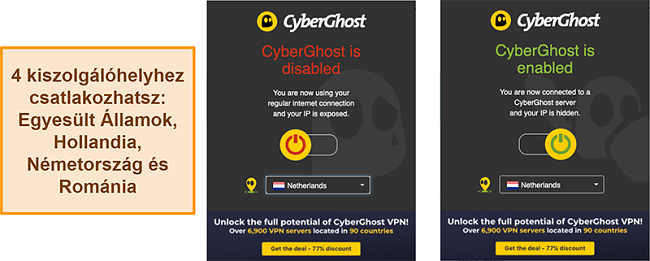
Ha inkább a teljes VPN alkalmazást részesíted előnyben a böngészőbővítmény helyett, megtekintheted a legjobb ingyenes VPN-eket is, és megtudhatod, hogy jó választás-e számodra.
A CyberGhost egyéni alkalmazással rendelkezik Linux (Ubuntu, Fedora, Linux Mint, CentOS, PopOS, és Kali), Android TV (Lollipop 5.0 vagy újabb), Amazon Fire eszközök (legalább Fire OS 4.6) esetében. Kompatibilis az OpenVPN-t támogató útválasztókkal is.
A CyberGhost általánosságban támogatja a Raspberry Pi, VU+ Solo 2, Synology NAS, DD-WRT alapú routereket és TomatoUSB Merlin Build routereket.
A webhelyen lépésről lépésre végigkísérheted a telepítési útmutatókat, amelyek útmutatást adnak az egyes útválasztókhoz. Egy másik lehetőség az, hogy veszel egy FlashRoutert, amelyen előre telepítve van a CyberGhost alkalmazás. Ezt az opciót javaslom, ha kezdő vagy a VPN-ek világában, mivel így nem kell aggódnod, hogy hibákat követsz el a beállítás során.
Ha Linuxot használsz, valószínűleg már ismered a felhasználói felület hiányosságait a programok telepítésével és a lehetőségek kiválasztásával kapcsolatban. Ehelyett konkrét parancsokat kell beírnod a Terminal alkalmazásba. Szerencsére a CyberGhost webhelye széles körű útmutatóval rendelkezik, amely megmutatja, hogyan csatlakozhatsz, hogyan módosíthatod a beállításokat és válthatsz a szerverek között. Vedd figyelembe, hogy az IKEv2 protokoll nem érhető el Linuxon, bár a WireGuard és az OpenVPN igen.
A CyberGhost Smart DNS telepíthető a legtöbb olyan eszközre, amely natívan nem támogatja a VPN-eket, például egyes okostévékre, Apple TV-re és játékkonzolokra. Ez hasonló a proxyszerverhez – az Smart DNS elrejti a valós IP-címedet azáltal, hogy átirányítja az internetkapcsolatot egy DNS szerveren keresztül.
Ezt úgy teszteltem, hogy beállítottam a CyberGhost Smart DNS-t egy Samsung TV-n. Csak manuális hálózati kapcsolatot kellett beállítani, és manuális elsődleges és másodlagos DNS-t kellett beillesztenem a konzol újraindítása előtt. Ezt követően további lépések nélkül hozzáférhettem a Netflix UK-hez. Mindössze 3 percet vett igénybe, és így folyamatosan csatlakozva voltam, amíg el nem távolítottam az egyéni DNS-bejegyzéseket.
Sajnos a CyberGhost csak az Egyesült Államokban, az Egyesült Királyságban, Japánban, Németországban és Hollandiában kínál intelligens DNS helyszíneket. Ha több országhoz szeretnél csatlakozni, azt javaslom, hogy inkább telepítsd a VPN-t a routerre. Ez a megoldás lehetővé teszi a CyberGhost összes funkciójának elérését a háztartásában lévő összes internetre csatlakozó eszközön.
Egyetlen CyberGhost-előfizetéssel akár 7 készüléket is csatlakoztathatsz, ami meghaladja az iparági átlagot. Ezzel szemben az olyan első osztályú szolgáltatások, mint az ExpressVPN csak 8 kapcsolatot kínálnak.
Ezért futtattam teszteket, miközben két Windows számítógépet, egy MacBook Pro-t, iPhone XS-et, Samsung Galaxy okostelefont és két iPadet csatlakoztattam a CyberGhost-fiókomhoz. Kellemesen meglepődtem, hogy a sebességem csak 20%-kal csökkent, ami elhanyagolható lassulás. Nem tapasztaltam semmilyen csatlakozási problémát sem. Így a CyberGhost ideális VPN, ha több eszközt szeretnél megvédeni otthonodban és munkahelyeden.
Ha a router szintjén állítod be a CyberGhost szolgáltatást, majd csatlakoztatod az eszközeidet a routerhez, akkor gyakorlatilag korlátlan számú eszközkapcsolathoz juthatsz. Az egyetlen hátrány itt az, hogy addig azon a szerverhelyen ragadsz, amelyet eredetileg beállítottál a routeren, amíg manuálisan nem módosítod azt.
Ha azonban általában az összes eszközödet egyetlen WiFi hálózaton használod, ez egy nagyszerű módja annak, hogy időt takaríts meg az egyéni beállításokon, és megőrizd a rendelkezésre álló eszközkapcsolatokat.
Egyszerre akár 5 készüléket is csatlakoztathatsz a Hotspot Shield Premium segítségével. Ezt úgy teszteltem, hogy csatlakoztam két Windows-rendszerű számítógéphez, egy Android telefonhoz, egy iPhone-hoz és egy iPad készülékhez. Nem vettem észre különbséget a sebességben, miközben egyszerre több eszközről is néztem tartalmakat. A Hotspot Shield ingyenes csomagja csak egy eszköz csatlakozását teszi lehetővé.
A Hotspot Shield a következőkön használható:
A legtöbb eszköz a várt módon működik, de különösen meglepődtem, hogy az Android alkalmazás sokkal több funkcióval rendelkezik, mint az iOS alkalmazás (többek között vészleállítógombbal és Smart VPN-nel is rendelkezik). Annak is nagyon örültem, hogy a Hotspot Shield támogatja a Linuxot és több útválasztót (routert), mivel több véleményező oldal is azt állítja, hogy nem támogatja őket.
Ha olyan VPN-t keresel, amely még lenyűgözőbb funkciókkal rendelkezik a Windows eszközök esetében, számos nagyszerű lehetőséget találsz a Windowshoz elérhető legjobb VPN-eket ismertető útmutatóban.
Próbáld ki a Hotspot Shield szolgáltatást most!
A Windows-, macOS- és Linux-rendszerhez kifejlesztett Hotspot Shield alkalmazás az általam használt egyik legletisztultabb és leginkább felhasználóbarát felülettel rendelkezik. Az összes szükséges információt könnyen láthatod, például a szervert, a sebességet, a késleltetést, az adathasználatot és a szerver terheltségét.
A Hotspot Shield mobileszközök számára kifejlesztett felülete is egyszerű, de hiányoznak a további információk (beleértve a sebességet, az adathasználatot és a késleltetést is), amelyek az asztali gépek verzióin megtalálhatók.
A böngészőbővítmények ugyanazt a dizájnt használják, és tartalmazzák az aktuális munkamenetből származó megjelenítési sebességet és adathasználatot.
Sajnos nem tudtam tesztelni a Hotspot Shieldet a MacBook Air készülékemen, mivel a VPN OS X 10.12 vagy újabb verziót igényel.
A Hotspot Shield Chrome- és Firefox-böngészőbővítményt is kínál. A bővítmény gyors módja az online védelemnek, mivel így nem kell minden alkalommal megnyitnod a VPN alkalmazást, amikor csatlakozni szeretnél. Azt is lehetővé teszi, hogy bizonyos oldalak esetében engedélyezd a VPN megkerülését. Nagy rajongója vagyok ennek a funkciónak, mivel így anélkül tudom feloldani a streaming oldalak blokkolását, hogy módosítanom kellene más webhelyek lokalizációját. Ez azt jelenti, hogy úgy nézhetem a Netflixet az Egyesült Államokban, hogy közben hozzá tudok férni a helyi bankszámlámhoz anélkül, hogy az oldal azt hinné, hogy az Egyesült Államokban vagyok.
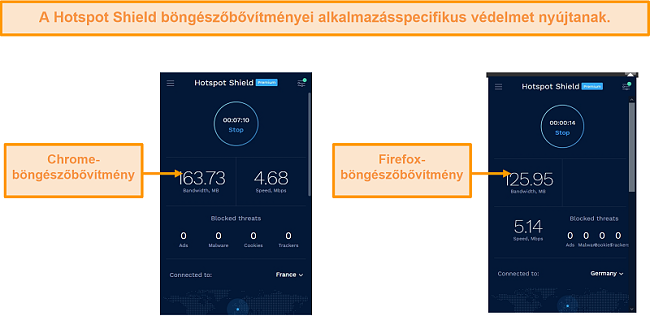 A Hotspot Shield böngészőbővítményei használatával elkerülheted a számítógéped adatforgalmának korlátozását.
A Hotspot Shield böngészőbővítményei használatával elkerülheted a számítógéped adatforgalmának korlátozását.Az egyetlen hátránya, hogy bár be van építve egy reklámblokkoló a böngészőbővítménybe, nem működött nekem. Még azután sem jártam szerencsével, miután három különböző időpontban újból betöltöttem a böngészőbővítményt.
Próbáld ki most a Hotspot Shield szolgáltatást!
A szolgáltatás egyértelmű előnye a könnyű telepítés. A tesztjeim során kevesebb mint két percen belül be tudtam állítani a VPN-t, és megkezdhettem a használatát.
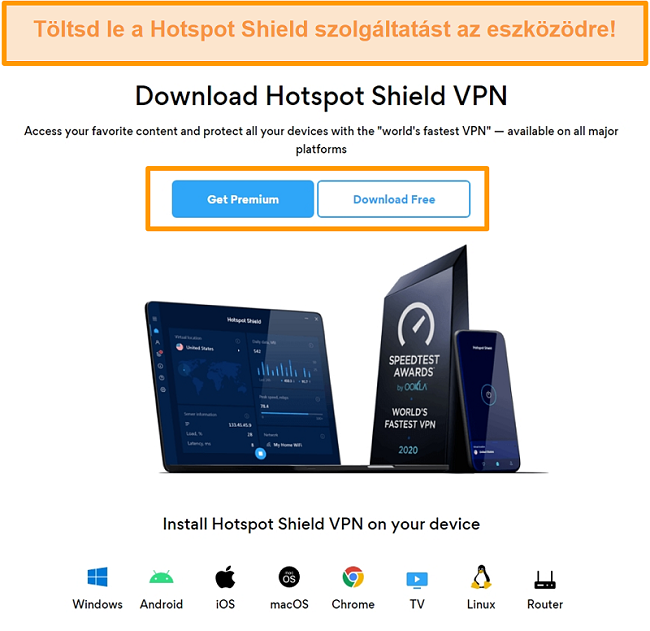
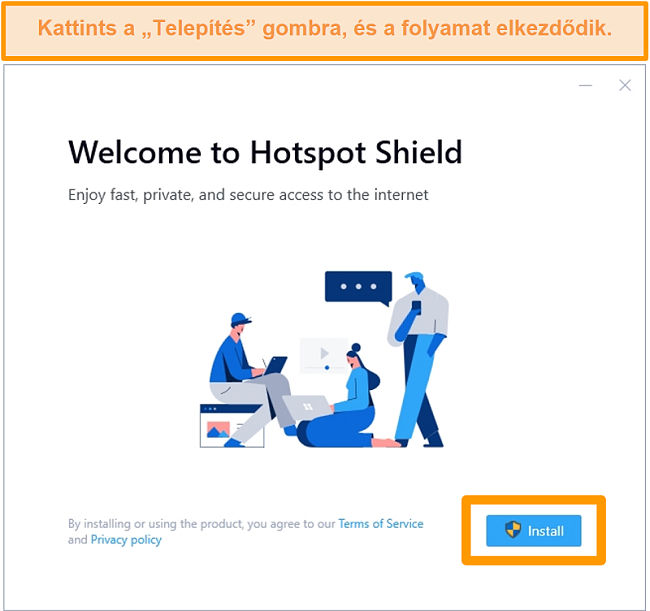
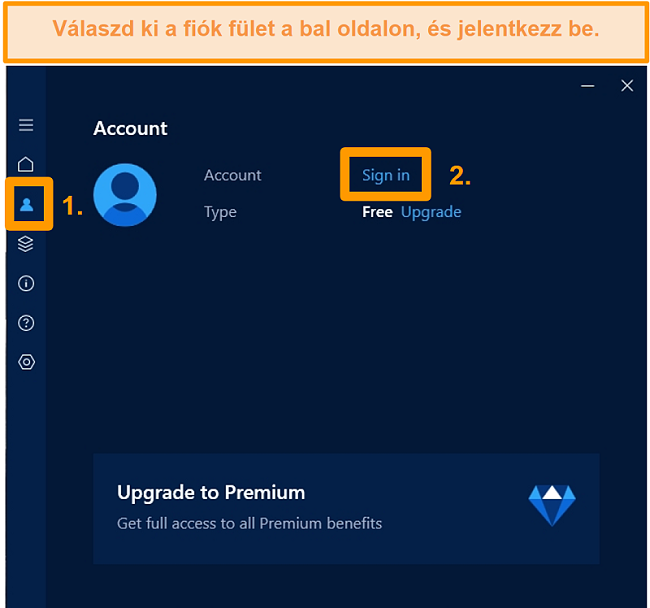
A Hotspot Shield Windows-rendszerben való eltávolításához nyisd meg a Vezérlőpult „Programok és szolgáltatások” lehetőségét, és távolítsd el az alkalmazást. Mac-rendszeren egyszerűen húzd át a Hotspot Shield alkalmazást az Alkalmazások részből a Kukába.
Android-rendszeren tartsd lenyomva az alkalmazást, és kattints az „Eltávolítás” gombra. Az eltávolításhoz emellett áthúzhatod az alkalmazást az „Eltávolítás” részre is. iOS-rendszer esetén tartsd lenyomva az alkalmazást, és kattints az alkalmazás tetején található „X” jelre az eltávolításhoz.

